Tu sa pokúšame opraviť jednu z najbežnejších chýb pripojenia v prehliadači Chrome, ERR_CONNECTION_RESER Chrome chyba. Táto chyba sa môže vyskytnúť neočakávane a neumožní vám otvoriť niektoré konkrétne webové stránky ani webové stránky, aj keď by internet na iných zariadeniach pripojených k rovnakej sieti ako vy fungoval rovnako fajn. Existuje niekoľko obvyklých aj neobvyklých metód, ktoré vám môžu pomôcť opraviť chybu ERR_CONNECTION_RESET v prehliadači Chrome. Nižšie sa budeme venovať takmer všetkým, počnúc najúspešnejšou a najrelevantnejšou z nich.
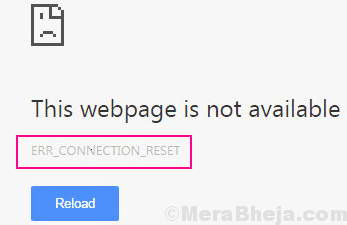
Z dôvodov, ktoré spôsobujú túto chybu, môže ísť buď o niektoré nežiaduce zmeny v registri vášho počítača, alebo o zmeny v nastaveniach siete. Nikdy si nemôžete byť istí, pretože tento problém môže spôsobovať nejaký novo nainštalovaný softvér. Dôvodom môžu byť programy na optimalizáciu počítača, antivírusový softvér alebo brána firewall. Ako si nikdy nemôžete byť istí, je dôležité vyskúšať každú z týchto metód, kým nenájdete riešenie, ktoré problém vyrieši Chyba obnovenia pripojenia Chrome.
Predbežná oprava –
1. Skontrolujte všetky nastavenia pripojenia.
a. Ak používate ethernetový kábel, skontrolujte pripojenie kábla ešte raz.
b. Ak používate smerovač, reštart to. Skontrolujte, či to funguje pre vás.
2. Podľa týchto jednoduchých krokov zabudnite na svoju sieť a znova sa k nej pripojte.
a. Kliknite na ikonu siete na paneli úloh.
b. Pravým tlačidlom myši kliknite na nastavenie WiFi a kliknite na „Zabudni“.
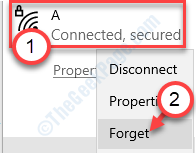
c. Potom znova zadajte sieťové poverenia a pripojte sa k sieti.
Skontrolujte, či tieto základné tipy fungujú, inak vyhľadajte tieto riešenia.
# 1 - Zakázaním nastavení servera proxy opravíte chybu ERR_CONNECTION_RESET v prehliadači Chrome
Ak máte vo svojom počítači povolené nastavenie proxy servera, je pravdepodobné, že sa vám môže zobraziť ERR_CONNECTION_RESET chyba prehliadača Chrome. Zakázanie nastavení servera proxy a problém môže vyriešiť.
Pomocou servera Chrome môžete priamo zmeniť nastavenie servera proxy v počítači. Podľa týchto pokynov získate prístup k nastaveniam servera proxy a deaktivujete ich:
Krok 1: Stlačte Kláves Windows + R kľúč otvorte BEH.
Krok 2 - Napíšte inetcpl.cpl v tom

Krok 3 - kliknite Ok.
Krok 4: Teraz ťa odvezú do Pripojenia karta na karte Vlastnosti Internetu okno. Tam, keď uvidíte Nastavenia siete LAN tlačidlo, kliknite na ňu.
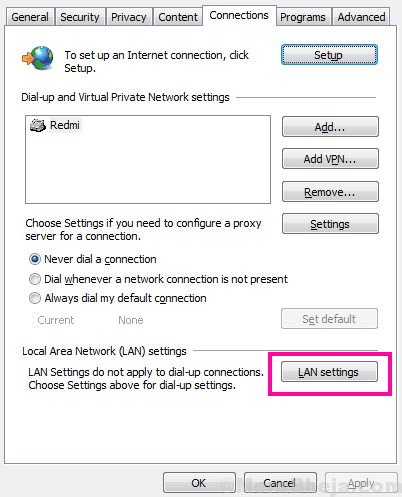
Krok 5: Týmto sa otvorí okno Nastavenia siete LAN, kde musíte zrušiť výber všetkých dostupných možností, aby ste deaktivovali nastavenia servera proxy. Potom použite nastavenia kliknutím na ikonu Ok tlačidlo.
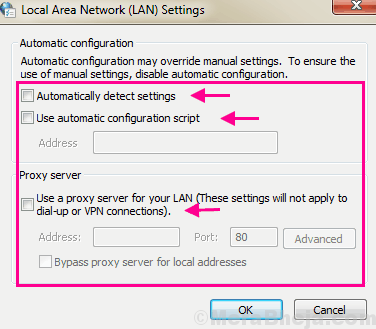
Teraz reštartujte počítač. Potom otvorte Chrome a prejdite na web, ktorý ste sa pokúšali. Stále sa vám zobrazuje chyba resetovania pripojenia v prehliadači Chrome? Vyskúšajte ďalší spôsob.
# 2 - Nastaviť proxy na automatické nastavenie
Ak vypnutie nastavení servera proxy nefungovalo, skúste ho nastaviť na automaticky.
1. Stlačte Kláves Windows + R na otvorenie Bež okno.
2. V Bež okno, napíš „inetcpl.cpl”A potom udrel Zadajte.

The Vlastnosti Internetu otvorí sa okno.
3. V Vlastnosti v okne kliknite na „PripojeniaKarta “.
4. Teraz kliknite na „Nastavenia siete LAN“.

5. V Nastavenia lokálnej siete (LAN) okno, skontrolovať možnosť „Automaticky zistiť nastavenia“.
6. Potom kliknite na „Ok”Pre uloženie nastavení.

7. Nakoniec kliknite na „Podať žiadosť“A potom kliknite na„Ok”Na uloženie zmien.

# 3 Zakázať funkciu AppEx Networks Acclerator
Sieť AppEx Networks môže spomaliť rýchlosť pripojenia v počítači.
1. Stlačte tlačidlo Kláves Windows + R kľúče spolu.
2. Napíš „ncpa.cpl”A kliknite na“Ok“.

3. Potom kliknite pravým tlačidlom myši na sieťový adaptér, ktorý používate, a potom kliknite na položku „Vlastnosti“.

4. Potom, odškrtnúť možnosť „AppEx Networks Acclerator“.
5. Kliknite na "Ok”Na uloženie zmeny do vášho počítača.
Skontrolujte, či sa tým problém nevyrieši.
# 4 - Zakážte miniport WiFi
Môžete skúsiť deaktivovať miniporty WiFi na počítači.
1. Stlačte kláves Windows a napíšte „cmd“.
2. Potom kliknite pravým tlačidlom myši naPríkazový riadok”A kliknite na“Spustiť ako správca“.

3. V termináli CMD tieto kódy vykonávajte jeden po druhom. Skopírujte a vložte tieto jeden po druhom a stlačte Zadajte.
netsh wlan zastaviť hostenú sieť. netsh wlan set hostednetwork mode = nepovoliť
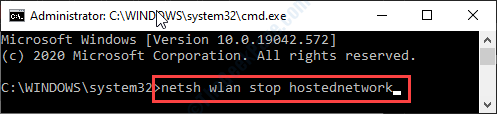
Zatvorte terminál.
4. Potom stlačte Kláves Windows + R.
5. Napíš „ncpa.cpl”A hti Zadajte.

6. Kliknite pravým tlačidlom myši naVirtuálny miniport spoločnosti Microsoft”A kliknite na“Zakázať“.
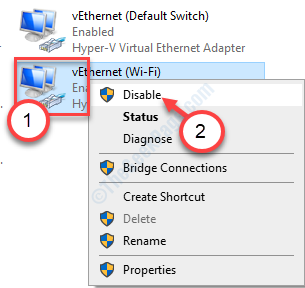
Zavrieť okno. Skúste sa znova pripojiť k sieti a skontrolujte, či to funguje.
# 2 - Obnovte adresu IP a opravte chybu ERR_CONNECTION_RESET v prehliadači Chrome
Jednoduchý reset adresy IP dokázal vyriešiť problém ERR_CONNECTION_RESET u mnohých používateľov. Je to rýchla technika a môžete to urobiť nasledovne:
Krok 1: Vyhľadávanie cmd vo vyhľadávacom poli Windows 10 a potom kliknite pravým tlačidlom myši a spustiť ako admin.
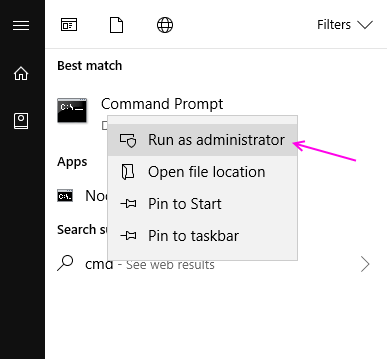
Krok 2: V otvorenom okne príkazového riadka zadajte nasledujúci príkaz a stlačte kláves Zadajte kľúč:
netsh katalóg resetovania winsock
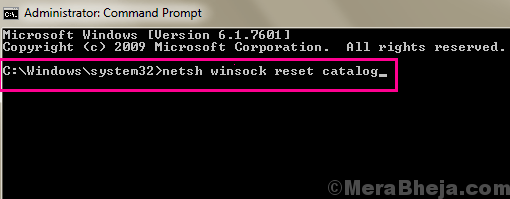
Ďalej jeden po druhom spustite nasledujúci príkaz.
ipconfig / vydanie ipconfig / flushdns ipconfig / obnovenie
Týmto krokom sa obnoví adresa IP vášho počítača. Teraz reštartujte počítač a znova skúste zistiť, či sa webové stránky načítajú v prehliadači Chrome bez znaku ERR_CONNECTION_RESET chyba.
Ak toto riešenie nefungovalo, vyskúšajte ďalšie.
# 3 - Zmena DNS
1. Stlačte Kláves Windows + R kľúč otvorte BEH.
2. Teraz píš ncpa.cpl v ňom a kliknite na OK.

3. Kliknite pravým tlačidlom myši na adaptéri, s ktorým ste pripojení k internetu, a kliknite na vlastnosti.
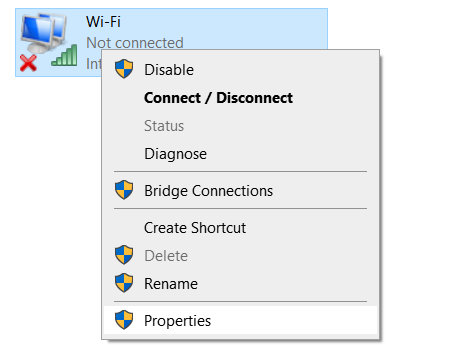
4. Vyberte Verzia internetového protokolu 4 a kliknite na vlastnosti.
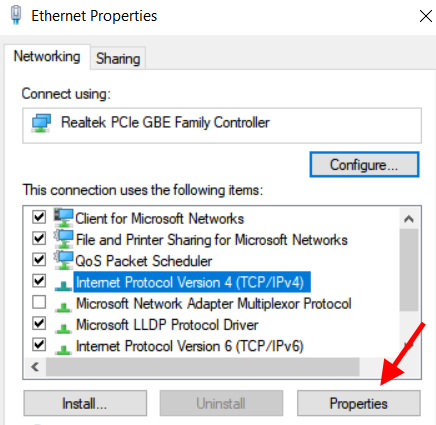
5. Teraz vyberte použite nasledujúcu adresu servera DNS.
6. Zadajte 8.8.8.8 a 8.8.4.4 v dvoch poliach a kliknite na Ok.
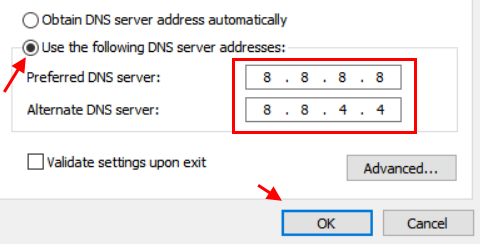
Teraz to skúste znova.
# 3 - Nastavte hodnotu MTU (maximálna prenosová jednotka)
Väčšina používateľov zvyčajne nevie, čo MTU je, ale nesprávne nastavená maximálna prenosová jednotka by mohla pre Chrome alebo pre niektoré webové stránky spôsobiť chybu ERR_CONNECTION_RESET v prehliadači Chrome. MTU je najväčšia možná veľkosť dát, ktorá je povolená na prenos cez. vaše pripojenie na internet. Ak je nastavená nižšia hodnota, môže to byť dôvod, prečo sa táto chyba vyskytla v prehliadači Chrome. Aby sa chyba neobjavila, je odporúčaná hodnota MTU 1472. Ak chcete nastaviť hodnotu MTU, postupujte takto:
Krok 1: Najskôr musíte nájsť názov aktívneho internetového pripojenia. Nájdete ju v Sieťové pripojenia okno. Ak ju chcete otvoriť, stlačte Windows + R kľúče spolu. Týmto sa otvorí okno Spustiť; tam napíš ncpa.cpl a stlačte Zadajte tlačidlo.
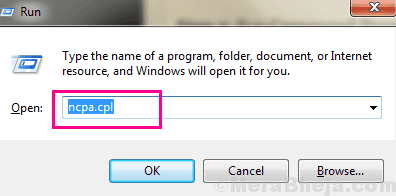
Krok 2: V okne Sieťové pripojenia, ktoré sa otvorí, nájdete niekoľko pripojení. Nájdite aktívne pripojenie a poznačte si jeho názov. Ak chcete odlíšiť, môžete hľadať spojenia, ktoré majú Nepripojený a Odpojené postavenie. Pripojenie bez jedného z týchto dvoch stavov je vaše aktívne pripojenie.
Na snímke obrazovky nižšie názov súboru Bezdrôtové sieťové pripojenie je aktívny a jeho názov je Drsné.

Krok 3: Spustiť Príkazový riadok v režime správcu. Ak to chcete urobiť, stlačte Windows + X kľúče naraz na otvorenie Ponuka Win + X. V ponuke kliknite na ikonu Príkazový riadok (správca) možnosť.
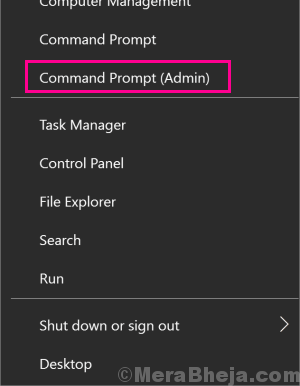
Krok 4: Teraz v príkazovom riadku musíte použiť príkaz uvedený nižšie. Ale nielen zadajte príkaz, ako je uvedený; postupujte podľa pokynov uvedených nižšie po príkaze:
netsh interface IPv4 set subface “Active Internet Connection” mtu = 1472 store = persitent
Vymeňte Aktívne pripojenie k internetu text vo vyššie uvedenom príkaze s názvom aktívneho internetového pripojenia, ktorý ste si poznačili dolu Krok 2. Ak je teda názov spojenia Drsné, použite nasledujúci príkaz a stlačte Zadajte kľúč:
netsh interface IPv4 set subinterface “Harsh” mtu = 1472 store = persitent
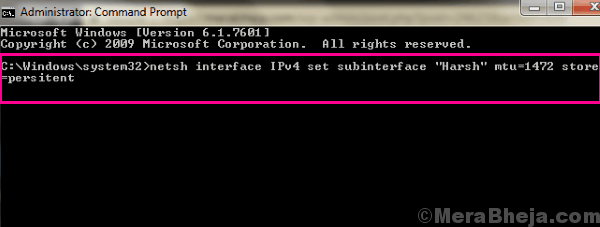
Týmto sa upraví aktuálna hodnota MTU na 1472. Potom reštartujte počítač. Potom spustite Chrome a skúste prejsť na web, ktorý ste sa pokúšali. Ak sa vám stále zobrazuje chyba ERR_CONNECTION_RESET Chrome, vyskúšajte metódu č. 4.
# 4 - Zakážte Anti Virus a Anti Malware
Mnoho používateľov tiež uviedlo, že deaktivácia antivírusu alebo škodlivého softvéru mala pre nich kúzlo. Takže môžeš dočasne vypnite Anti Virus a Anti Malware softvér vo vašom počítači. Po vykonaní tohto kroku skontrolujte, či sa vám v prehliadači Chrome zobrazuje chyba ERR_CONNECTION_RESET. Ak je problém vyriešený, môžete najskôr vyskúšať ďalší dostupný antivírusový softvér a program Anti Malware. Ak nové chyby túto chybu nespôsobujú, nechajte si ich a odstráňte starý softvér Anti Virus a Anti Malware, ktorý chybu spôsoboval.
# 5 - Vymazať históriu prehliadania Chrome
Vymazanie údajov prehliadania Chrome vám tiež môže niekedy pomôcť zbaviť sa Chyba ERR_CONNECTION_RESET prehliadača Chrome. Ak chcete vymazať údaje o prehliadaní Chrome, postupujte takto:
Krok 1: Nasleduj Krok 1 a Krok 2 od Metóda č. 4 hore na otvorenie Ponuka rozšírených nastavení prehliadača Chrome.
Krok 2: V Ochrana súkromia a bezpečnosť v časti Chrome nájdete Vymazať údaje prehliadania tlačidlo; kliknite na ňu.
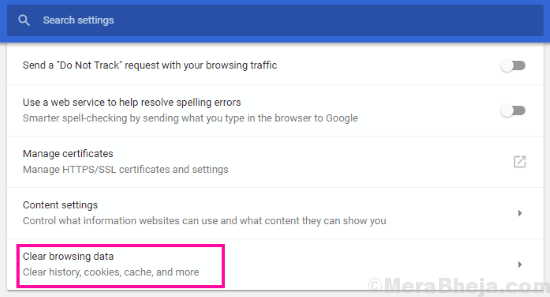
Krok 3: Týmto sa otvorí vyskakovacie menu. V ponuke vyberte všetky dostupné možnosti a potom v ponuke Vymažte nasledujúce položky z rozbaľovacej ponuky kliknite na ikonu Vždy možnosť. Potom vyberte ikonu Zmazať dáta tlačidlo. Týmto sa vymažú všetky dáta prehliadania prehliadača Chrome.
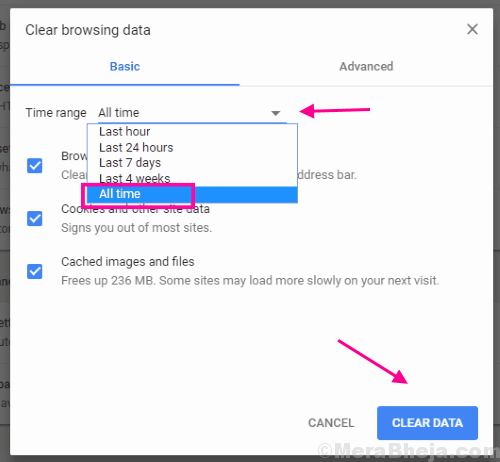
Po dokončení reštartujte Chrome a skontrolujte, či sa vám zobrazuje chyba ERR_CONNECTION_RESET.
# 6 - Vyhľadajte malware a vyčistite register
Ako som už spomenul, ERR_CONNECTION_RESET Chrome chyba môže byť výsledkom niektorých nežiaducich zmien v registri vášho počítača. Takže v tejto metóde sa o to pokúsime skenovať a opraviť register aby sme zistili, či chyba pretrváva. Predtým by ste to však mali urobiť vyhľadajte malware v počítači. Malvér môže niekedy preniknúť bez toho, aby ste o tom vedeli.
Krok 1 (Vyhľadajte malvér): Ak vo svojom počítači nemáte nainštalovaný antivírus alebo anti-malware, stiahnite si ho. Môžete si buď stiahnuť Malwarebytes alebo ktorýkoľvek zo známych Anti-malware a antivírusový softvér pre to. Spustite skenovanie a ak program zistí nejakú hrozbu, ihneď ju odstráňte.
Krok 2 (Vyčistenie registra): Na vyčistenie Registra môžete použiť jeden z najlepších čističov Registra, CC Cleaneralebo niektorý z nich Alternatívy čističa CC. Ak program CC Cleaner nemáte, stiahnite si ho do svojho počítača. Po stiahnutí vyhľadajte nástroj Registry Cleaner, skontrolujte všetky možnosti programu Registry Cleaner a spustite skenovanie. Týmto sa odstránia všetky chyby databázy Registry v počítači.
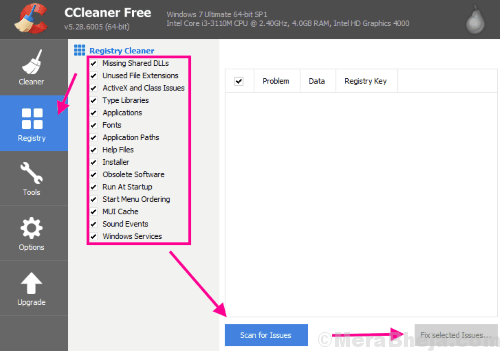
Spolu s nástrojom Registry Cleaner môžete tiež použiť PC Cleaner nástroj CC Cleaner na skenovanie a opravu chýb pre Windows Internet, Multimédiá, Verejné službya Windows oddiely.
Po dokončení tohto procesu môžete reštartovať počítač a skontrolovať v prehliadači Chrome, či dokázal chybu ERR_CONNECTION_RESET opraviť. Ak sa tak nestalo, vyskúšajte ďalšiu metódu.
# 7 - Vykonajte základné riešenie problémov s internetom

Základný prehľad o vašich internetových zariadeniach môže problém väčšinou vyriešiť. Zahŕňa to opätovné pripojenie kábla LAN k smerovaču, aby ste sa uistili, že spojenie nie je prerušené. Alebo môžete WiFi router na chvíľu vypnúť a znova ho zapnúť, aby ste zistili, či ERR_CONNECTION_RESET chyba prehliadača Chrome je opravený. Niekedy funguje aj opätovné pripojenie k sieti WiFi z počítača. Ak nemôžete navštíviť žiadnu webovú stránku, môžete tiež zavolať svojho poskytovateľa internetových služieb a skontrolovať, či je z ich strany všetko v poriadku.
Než teda začnete s ďalšími metódami, je potrebné vyskúšať vyššie uvedené veci. Ak nič nefunguje, pokračujte ďalšou metódou.
Záverečné slová
Tieto kroky na opravu chyby Chrome ERR_CONNECTION_RESET tento problém určite vyriešia. Ak stále nemôžete problém vyriešiť, kontaktujte svojho poskytovateľa internetových služieb a požiadajte o pomoc. Ak nie sú schopní problém vyriešiť, bola by poslednou možnosťou zákaznícka podpora výrobcu vášho počítača.


